Tabla de Contenido
![]() Sobre el autor
Sobre el autor
![]() Artículos Relacionados
Artículos Relacionados
-
-
-
-
Ver una vez Las fotos, vídeos y mensajes de voz de WhatsApp desaparecerán automáticamente después de abrirlos y verlos una vez. Estos archivos multimedia de una sola vez no se pueden guardar, descargar ni hacer capturas de pantalla. Entonces, ¿cómo evitar la restricción de Ver una vez de WhatsApp?
Una de las formas más sencillas es grabar directamente la pantalla de WhatsApp Ver una vez. Este post explorará formas gratuitas y efectivas de cómo grabar vídeo de Ver una vez en WhatsApp para tu PC, Mac y teléfonos móviles. ¡Empecemos!
¿Hay alguna forma de guardar la vista una vez en WhatsApp?
Si quieres guardar vídeos, fotos y mensajes de audio de Ver una vez, es recomendable que los grabes directamente. Esto te permite guardar el contenido de WhatsApp sin comprometer la calidad, para que puedas volver a ver el contenido de Ver una vez en WhatsApp. Consulta a continuación las distintas opciones para todos los dispositivos:
- Utilizar un ordenador es el método más eficaz para guardar fotos y vídeos de Ver una vez de WhatsApp. Puedes ejecutar un grabador de WhatsApp robusto como EaseUS RecExperts en PCs Windows o Mac para eludir la restricción de Ver una vez de WhatsApp y guardar medios de una sola vez sin pantallas negras en WhatsApp.
- Para guardar los medios de Ver una vez en WhatsApp sin ninguna aplicación, puedes utilizar un grabador de pantalla online gratuito para capturar estos elementos puntuales desde navegadores web sin descargas ni instalaciones.
- Para guardar los vídeos, fotos y audio de Ver una vez en tu iPhone, iPad o dispositivos Android, puedes utilizar las funciones integradas de grabación de pantalla. Pero puede provocar una pantalla en negro. Si es así, prueba con un software de grabación de pantalla de terceros.
- Consejo: Algunas personas utilizan otro teléfono o tableta para hacer una foto o un vídeo de los medios de WhatsApp View Once. Si no te importa la reducción de calidad y el ruido de fondo, puedes intentarlo.
¡Comparte este post para ayudar a más gente!
Cómo guardar un vídeo de WhatsApp View Once en PC/Mac
Si tienes un portátil/PC con Windows o Mac, te recomendamos que utilices un ordenador en lugar de un dispositivo móvil para grabar y guardar contenidos puntuales de WhatsApp. Utiliza un grabador de pantalla gratuito: EaseUS RecExperts para realizar la captura de pantalla de WhatsApp.
⭐Mira sus características más destacadas:
- Utiliza algoritmos avanzados para grabar vídeos protegidos sin pantalla negra.
- Captura fácilmente el ordenador en pantalla completa, parcial y personalizada.
- Graba videollamadas de WhatsApp, llamadas de audio, chats de fiesta, y todo sin lag.
- Previsualiza, recorta y edita las grabaciones para cortar los clips no deseados.
- Disfruta de grabaciones programadas para guardar vídeos de WhatsApp automáticamente.
Ahora, descarga EaseUS RecExperts en tus ordenadores Windows/Mac y consulta los pasos detallados para guardar los vídeos de WhatsApp View Once:
Descargar gratis Grabador de pantalla de EaseUS
Descargar gratisGrabador de pantalla de EaseUS
Trustpilot Valoración 4,7
❗Notas:
1. Antes de abrir las fotos o vídeos de una sola vez, inicia EaseUS RecExperts para iniciar la sesión de grabación por adelantado si el contenido de Ver una vez se elimina rápidamente de forma automática.
2. Primero puedes enviar a otras personas algunos medios de Ver una vez en WhatsApp. Después, utiliza EaseUS RecExperts para practicar la grabación del contenido antes de grabar el contenido realmente necesario. Hacer esto puede darte las mejores prácticas.
Paso 1. Ejecuta EaseUS RecExperts. Hay dos modos para grabar la pantalla. Elige "Pantalla Completa", esta herramienta capturará toda la pantalla; elige "Región", tendrás que seleccionar el área de grabación manualmente.

Paso 2. Después, puedes elegir grabar la webcam, el sonido del sistema o el micrófono como quieras. Por supuesto, puedes desactivarlos si sólo necesitas grabar la pantalla en silencio.

Paso 3. A continuación, puedes hacer clic en el botón rojo "REC" para empezar a grabar. Ahora verás una barra de menú en tu pantalla. Si quieres pausar la grabación, haz clic en el botón blanco "Pausa"; para finalizar la grabación, haz clic en el botón rojo "Detener".
Paso 4. Después de grabar, accederás a la interfaz de la lista de grabaciones. Aquí puedes ver o editar tus grabaciones fácilmente.

Cómo guardar ver un vídeo una vez en WhatsApp iPhone/iPad
Puede que veas algunos tutoriales que te enseñan a guardar vídeos de WhatsApp View Once utilizando la función de grabación integrada en dispositivos iOS.
Este método puede aplicarse a algunas versiones antiguas de WhatsApp. Sin embargo, en las nuevas actualizaciones, WhatsApp ha cambiado la situación. Así, algunos usuarios pueden encontrar sus vídeos grabados de WhatsApp View Once en blanco y en una pantalla negra.
Para resolver este problema, tienes dos opciones:
1) Busca una versión antigua de WhatsApp y utiliza la herramienta de grabación nativa para probar;
2) Utiliza directamente el mejor grabador de pantalla para iPhone de terceros.
Veamos cómo guardar el vídeo Ver una vez en WhatsApp utilizando la función de grabación nativa de un iPhone o iPad:
Paso 1. En primer lugar, activa la función de grabación de pantalla en tu iPhone/iPad. Ve a Ajustes > Centro de control > Personalizar controles. A continuación, toca el icono + verde situado junto a Grabación de pantalla.
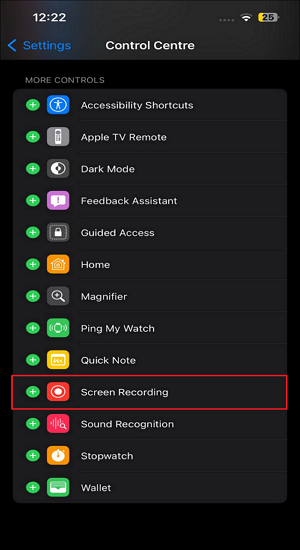
Paso 2. Localiza el contenido único de WhatsApp que quieres grabar.
Paso 3. Desliza el dedo hacia abajo desde la esquina superior derecha de la pantalla. (En un iPhone con botón Home, desliza el dedo hacia arriba desde el borde inferior de la pantalla). Toca el botón de grabación de pantalla (círculo dentro de un círculo). Aparecerá una cuenta atrás de 3 segundos antes de que comience la grabación.
Paso 4. Podrás ver un icono de grabación con un punto rojo en la esquina superior izquierda de la pantalla del teléfono, lo que significa que la grabación está en curso. Ahora, puedes abrir la opción Ver una vez vídeo o foto en WhatsApp.
Paso 5. Vuelve a pulsar el punto rojo de grabación para finalizar la sesión. Pulsa Detener en la ventana emergente.
Paso 6. Puedes encontrar tu grabación en la app Fotos.

Veamos cómo volver a ver el vídeo Ver una vez en WhatsApp en iPhone/iPad utilizando otro grabador de pantalla iOS:
Paso 1. Elige un grabador de pantalla iOS como DU Recorder, TechSmith Capture y Record It.
Paso 2. Descarga uno del Apple Store. Instálalo y ejecútalo.
Paso 3. Localiza el contenido único de WhatsApp que quieres grabar.
Paso 4. Ve a Ajustes > Centro de control > Personalizar controles en tu iPhone o iPad para añadir la función Grabación de pantalla.
Paso 5. En el grabador de pantalla de iOS (aquí tomamos TechSmith Capture como ejemplo), desliza el dedo hacia arriba desde tu pantalla, toca la opción de grabación, selecciona TechSmith Capture y configura las opciones de audio.
Paso 6. Pulsa Iniciar Transmisión para empezar a grabar. Ahora, puedes abrir la opción Ver una vez el vídeo o la foto en WhatsApp.
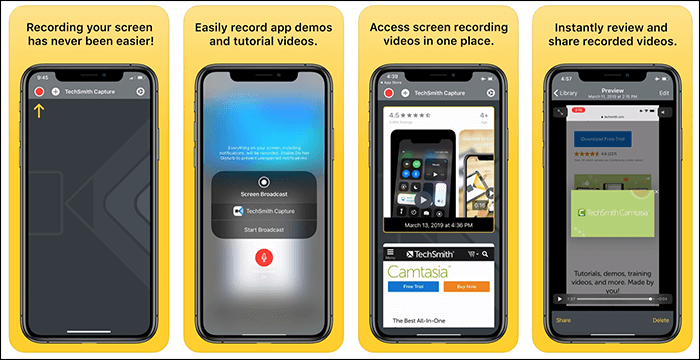
Cómo volver a ver la foto única de WhatsApp Android
La situación es similar a la de los dispositivos iOS que hemos comentado antes. Puedes utilizar una versión antigua de WhatsApp con el grabador nativo en Android para probarlo, o puedes utilizar en su lugar un grabador de pantalla gratuito para Android de terceros.
Veamos cómo guardar el vídeo Ver una vez en WhatsApp utilizando la función de grabación nativa de los teléfonos o tabletas Android:
Paso 1. Localiza el medio WhatsApp View Once que quieras grabar.
Paso 2. Desliza el dedo hacia abajo desde la parte superior de la pantalla de tu Android para abrir los Ajustes rápidos.
Paso 3. Haz clic en el botón Grabar pantalla de la lista. Puede que se te pida que des permiso para rastrear la actividad y que cambies los ajustes de Sonido. A continuación, haz clic en Iniciar grabación.
Paso 4. Cuando termine la cuenta atrás de 3 segundos, abre el vídeo o la foto de una sola vez en WhatsApp.
Paso 5. Vuelve a acceder a los Ajustes Rápidos y pulsa el botón Grabar Pantalla para finalizar la sesión.
Paso 6. Puedes encontrar la grabación en la aplicación Galería.
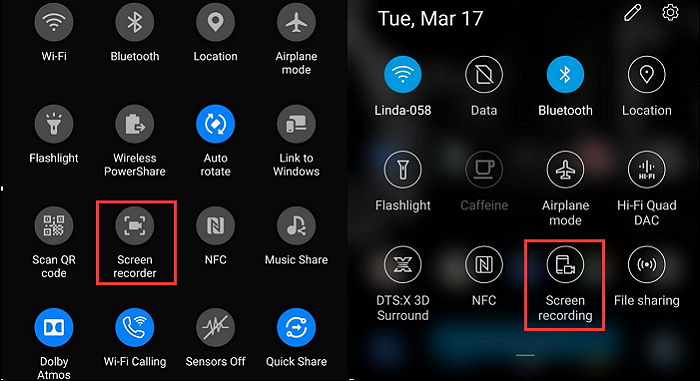
Veamos cómo guardar el vídeo de Ver una vez en WhatsApp utilizando un grabador de pantalla de terceros para Android:
Paso 1. Elige un grabador de pantalla para Android como X Recorder, AZ Screen Recorder y Mobizen Screen Recorder.
Paso 2. Descarga uno de Google Play Store. Instálalo y ejecútalo. Configura los ajustes.
Paso 3. Localiza el contenido único de WhatsApp que quieres grabar.
Paso 4. En el grabador de pantalla de Android (aquí tomamos AZ Screen Recorder como ejemplo), pulsa el botón rojo de grabar para iniciar la sesión inmediatamente.
Paso 5. Desliza el dedo hacia abajo desde la parte superior de la pantalla y haz clic en Detener para finalizar la sesión.
Paso 6. Puedes encontrar la vista de WhatsApp una vez grabada en la app Galería.
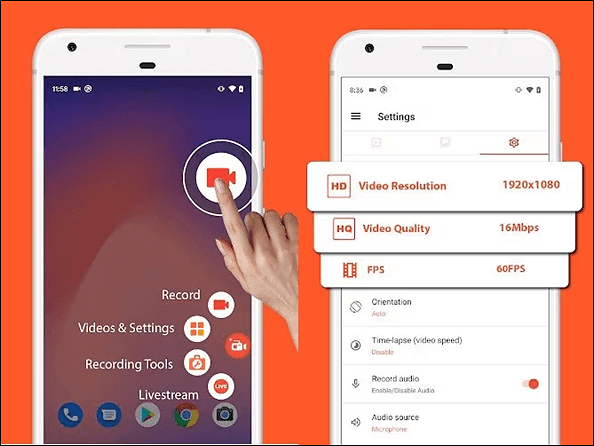
Cómo volver a ver una vez en WhatsApp sin ninguna aplicación
Si eres reacio a instalar otra aplicación, hay una opción: utilizar una herramienta de grabación online para guardar mensajes de texto, fotos, vídeos, audio o llamadas de WhatsApp directamente mediante la grabación de la pantalla del navegador.
Mira cómo guardar Ver una vez en WhatsApp y volver a verlas sin ninguna aplicación.
Paso 1. Ve a la vista una vez las fotos o vídeos que quieras grabar en el cuadro de chat de WhatsApp.
Paso 2. Abre https://recorder.easeus.com/online-screen-recorder.html utilizando un navegador web y haz clic en Iniciar grabación.
Paso 3. Activa el Sonido del Sistema para capturar el audio interno. Si es necesario, enciende la Webcam y el Micrófono. A continuación, haz clic en Iniciar grabación.
Paso 4. Selecciona la página de WhatsApp y haz clic en Compartir. Vuelve a tu interfaz de WhatsApp y espera a que termine la cuenta atrás de 3 segundos. Entonces, la grabación se iniciará automáticamente.
Paso 5. Haz clic en Dejar de compartir en la botonera central para finalizar la sesión. Volverás automáticamente a la página de grabación, donde podrás previsualizar y reproducir esta grabación.
Paso 6. Haz clic en Guardar para descargar el vídeo a tu ordenador.
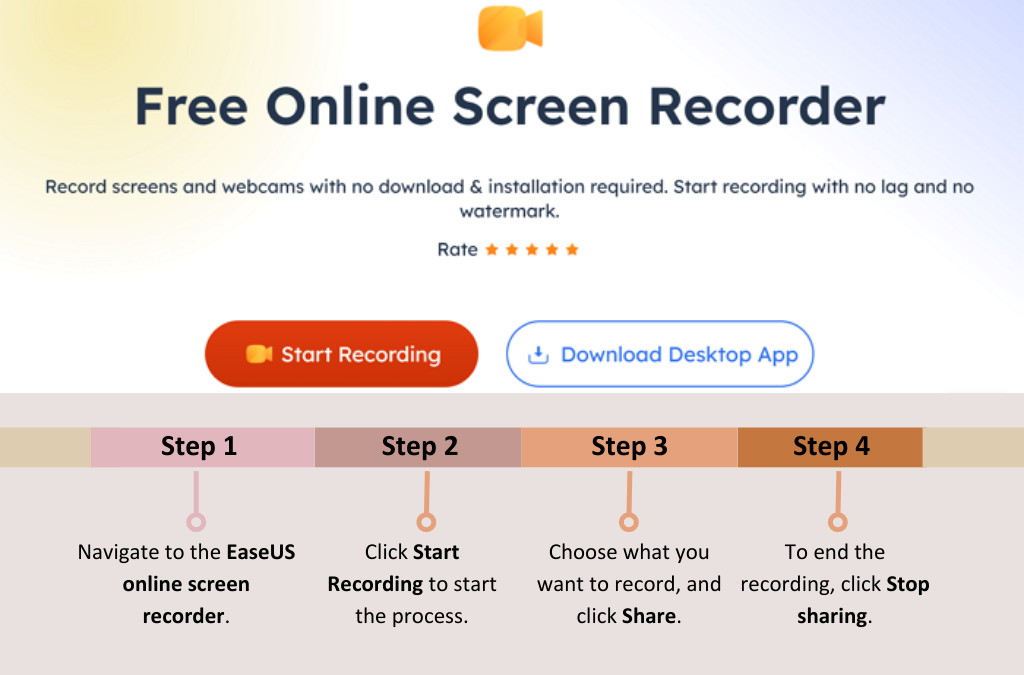
Conclusión
Ahora, ya has aprendido cómo guardar vídeos de Ver una vez en WhatsApp. Si quieres guardar medios de una sola vez de WhatsApp en iPhone o Android, utiliza un grabador de pantalla de terceros en lugar de la función de grabación nativa para evitar la pantalla negra de WhatsApp.
Si tienes un ordenador, te recomendamos que grabes los vídeos de WhatsApp o hagas capturas de pantalla con un grabador de pantalla para Windows/Mac de terceros, como EaseUS RecExperts, o con una herramienta de grabación online;
Descargar gratis Grabador de pantalla de EaseUS
Descargar gratisGrabador de pantalla de EaseUS
Trustpilot Valoración 4,7
Cómo grabar vídeos desde WhatsApp Preguntas frecuentes
Aprende más preguntas y respuestas frecuentes sobre cómo guardar vídeos de Ver una vez en WhatsApp.
1. ¿Puedo hacer una sola captura de pantalla de la vista de WhatsApp?
Necesitas una herramienta de captura de pantalla de terceros para hacer capturas de pantalla de la vista de WhatsApp una vez en los medios. Cualquier herramienta de captura incorporada no es compatible. Existen cinco métodos:
- Utiliza una herramienta profesional de captura de pantalla de WhatsApp como EaseUS RecExperts.
- Utiliza la función de monitorización de pantalla para duplicar la pantalla de tu teléfono en un PC. Después, utiliza un software de grabación de pantalla en el PC para hacer una captura de pantalla de la vista de WhatsApp una vez.
- Utiliza otro teléfono o tableta para hacer una foto del contenido.
- Utiliza la función de compartir pantalla de Zoom.
- Utiliza el puente de depuración de Android o ADB.
2. ¿Cómo grabar un vídeo una vez visto en WhatsApp?
Para grabar un vídeo de Ver una vez en WhatsApp, tienes dos opciones:
- Utiliza un grabador de pantalla de PC como EaseUS RecExperts para grabar vídeos puntuales en WhatsApp sin pantalla negra.
- Utiliza una grabadora de pantalla de iOS o Android para grabar el vídeo de WhatsApp View Once sin pantalla en negro. (Las funciones de grabación nativas pueden provocar vídeos en blanco)
3. ¿Notifica WhatsApp las capturas de pantalla bloqueadas?
WhatsApp no avisa a nadie si haces capturas de pantalla o grabas fotos o vídeos. Aunque te bloqueen cuando hagas capturas de pantalla o grabes medios de WhatsApp View Once, WhatsApp no se lo dirá a nadie, incluidos el remitente y el destinatario.
Sobre el autor
Luis es un entusiasta de la tecnología, cuyo objetivo es hacer que la vida tecnológica de los lectores sea fácil y agradable. Le encanta explorar nuevas tecnologías y escribir consejos técnicos.
Artículos Relacionados
-
¿Es OBS Studio seguro? Consigue la mejor alternativa a OBS Studio
![Luis]() Luis
2025/07/18
Luis
2025/07/18 -
[Descarga gratuita] Los mejores grabadores de cámara web en Windows 10
![Luna]() Luna
2025/07/18
Luna
2025/07/18
-
Cómo grabar en SuperBox fácilmente 2025
![Luis]() Luis
2025/07/18
Luis
2025/07/18 -
La mejor forma de grabar PowerPoint con webcam (audio)
![Luis]() Luis
2025/07/18
Luis
2025/07/18